
Linux Üzerinden Minecraft Sunucusu Nasıl Kurulur ?
Linux Üzerinden Minecraft Sunucusu Nasıl Kurulur ?
1-ilk öncellikle makinenize root hesabı ile giriş yapınız. "su root" yazarak root hesabına giriş yapabilirsiniz.
"su root" komutundan sonra root şifrenizi soracaktır root şifrenizi yazıp giriş yapabilirsiniz.
2-Yukardaki işlemi halletikten sonra şu komutu yazınız. "apt install screen" bu screen adlı bi uygulamayı indirmenizi sağlayacaktır.


3-Makinenize java yüklemeniz gerekiyor komut şu şekildedir "apt install default-jre" Yes No gibi soru sorarsa "Y" yazarak devam edebilirsiniz.
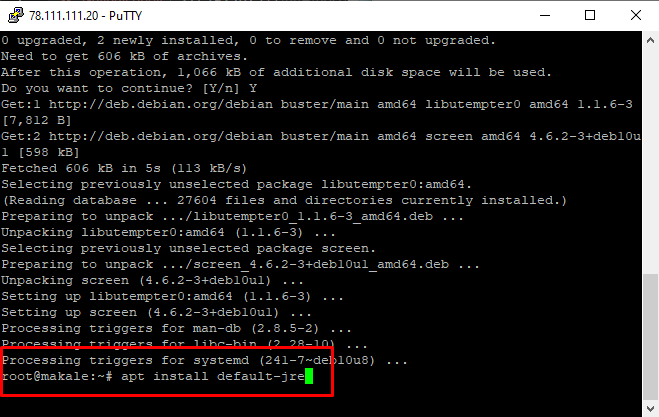

4-Yukardaki işlem bitikten sonra şu komutları uygulayınız "cd /home/" Bu komutu yazdıktan sonra şu komutuda yazmanız gerekiyor "mkdir minecraft" bu minecraft adında bir klasör oluşturmanızı sağlicaktır.

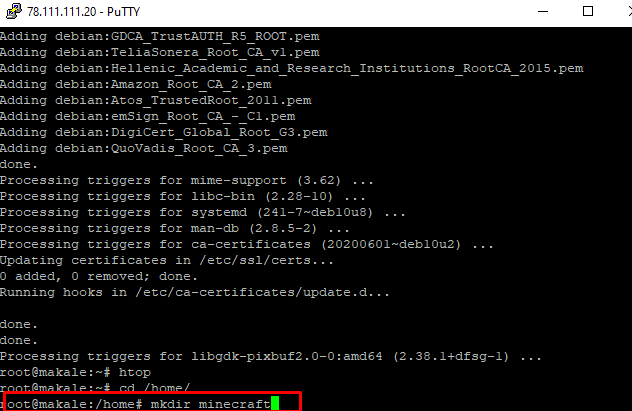
5-https://getbukkit.org/download/spigot Bu siteye girip kurmak istediğiniz sürümü seçin seçtikten sonra en sağdaki download tuşuna tıklayın ve yeni bir sayfaya atınca ordaki sarı yazıya sağ tıklayın ardından "Bağlantı Adresini Kopyala" ya basınız.



6-Tekrardan konsolunuzu açınız ve koyu yazı ile belirttiğim komudu yazıyoruz. "wget kopyaladığnız adres".
Yukarıdaki komudu çalıştırdıtan sonra sunucu belirttiğimiz dizine minecraft dosyalarını indirmeye başlayacaktır.

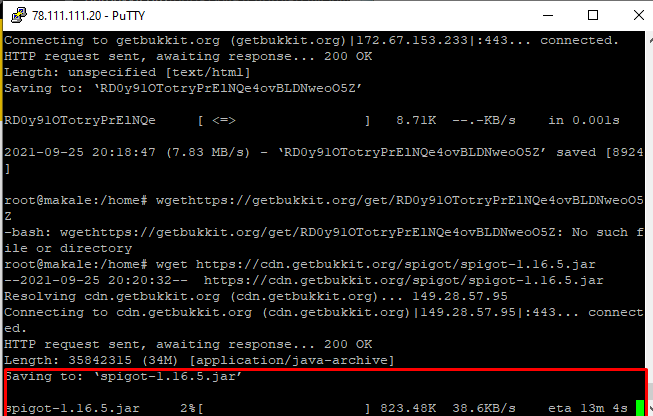
7-Yukardaki işlem bitikten sonra size verdiğmiz baslat.sh dosyasını minecraft klasörüne yükleyiniz. (Filezilla veya WinSCP üzerinden yükleyebilirsiniz)
8-Baslat.sh editlemeniz gerekiyor belirtilen komutu giriniz "nano Baslat.sh" en sağda server.jar ismini indirdiğiniz jar ismiyle değiştiriniz.
9-Baslat.sh metinini açmak için yetki vermeniz gerekiyor şu şekilde yapabilirsiniz. "chmod +xrw Baslat.sh" yazarsanız metine izin vermiş oluyorsunuz.
11-Screen açmak için şu komutu girmeniz gerekiyor "screen -dmS minecraft" minecraft adında bir screen açmış olucaksınız açık screenlara bakmak isterseniz "screen -ls" yazmanız yeterli olucaktır.
12-Screene girmek için "screen -r minecraft" bu komutu girdiğinizde screene giriş yapmış oluyorsunuz.
13- "cd /home/minecraft" komutunu girerek minecraft klasörüne giriniz
14- ./baslat.sh yazarak sunucuyu başlatınız. 5 dakika bekleyiniz
15--5 Dakika sonra eula ile ilgili bir hata verirse "Minecraft" klasöründeki eula.txt yi açıp "false" yazan kısmı "true" yapınız.
16-Sunucuyu kapatmak için CTRL + C veya stop yazabilirsiniz.
17-Sunucuya giriş yapamiyorsanız "baslat.sh" ı kapatınız ve "Minecraft" klasöründeki server.propeties metnini açınız "Online Mode = True" ise "False" yapınız.
18-Üsteki işlemi yaptıktan sonra "./baslat.sh" yazarak sunucuyu çalıştırabilirsiniz.
baslat.sh 'ı yandaki linkten indirebilirsiniz. https://cdn.awmbilisim.com/baslat.sh

Eğer AwmBilişim müşterisi değilseniz çok uygun fiyatlara sanal sunucu sahibi olabilirsiniz. Hemen bu linkten sanal sunucu alın.
AwmBilişim yüksek hızlı uygun fiyatlı sanal sunucuları ile müşterilerine 2018 den beri hizmet vermektedir.